Embrozy's home page
- Як скинути майстер-пароль в Firefox?
- Як відкрити додаткові параметри в FireFox?
- Як змінити User Agent в браузері Firefox?
- Як змінити User Agent в браузері Opera?
- Як очистити кеш розпізнавача DNS?

назад вниз
Як скинути майстер-пароль в Firefox?
Майстер-пароль в Firefox є корисним доповненням безпеки. Він не зберігатися у відкритому вигляді, тому його можна або скинути, або підібрати за допомогою спеціальної програми.
Скидання пароля
Скидання пароля призведе до того, що вся збережена інформація і паролі до веб-ресурсів будуть загублені. Для скидання пароля введіть наступну адресу в адресний рядок браузера FireFox і натисніть Enter:
chrome: //pippki/content/resetpassword.xul
З'явиться текст, що попереджає вас про те, що вся інформація і паролі до веб-ресурсів будуть загублені:
При скиданні майстер-пароля, всі збережені паролі для веб-сайтів, електронної пошти, дані форм, особисті сертифікати та закриті ключі будуть загублені. Ви дійсно хочете скинути свій майстер-пароль?
Натиснувши кнопку Скинути, ви тим самим скинете майстер-пароль. Після скидання з'явитися можливість задати новий майстер-пароль.
Підбір пароля
Це єдиний спосіб, який може зберегти інформацію і паролі до веб-ресурсів. Успіх цього методу залежить від складності встановленого вами майстер-пароля. Перебір увінчається успіхом, якщо майстер-пароль складається з існуючих слів, словосполучень або цифр, наприклад:
EMBROZY
ось якщо майстер-пароль буде змішаний, наприклад такий:
W311C0m3_t0_3mBr0z4'S_h0M3_paG3!
личити його буде майже не реально.
Підбір пароля проводитися програмою FireMaster . Програма безкоштовна, на сайті є інструкція і відео по її використанню, тому роботу FireMaster 'А я описувати не буду.
Як відкрити додаткові параметри в FireFox?
Відкрити додаткові параметри в браузері Firefox можна запровадивши
about: config
в адресному рядку і натиснувши кнопку Enter. З'явиться оформлене у вигляді жарту попередження про небезпеку необережного зміни налаштувань недосвідченими користувачами: "Будьте обережні, а то втратите гарантії!". Натиснувши кнопку "Я обіцяю, що буду обережний!" відкриються додаткові параметри.
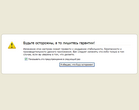
Попередження про небезпеку необережного зміни налаштувань
Як змінити User Agent в браузері Firefox?
Коригування змінної User Agent String, що відповідає за ідентифікацію браузера веб-серверами, може знадобитися для вирішення практичних завдань, наприклад для WAP-сервісів, які ідентифікують користувача по полю User Agent.
Щоб відредагувати змінну User Agent браузера Firefox, виконайте наступне:
- В адресному рядку браузера Firefox наберіть команду about: config, і натискаючи Enter.
- У списку налаштувань додайте через контекстне меню новий строковий параметр general.useragent.override.
- Надайте параметру general.useragent.override необхідне значення User Agent, що припускає подальшу ідентифікацію браузера FireFox, наприклад "замаскуємо" браузер під браузер в ОС Android-x86-1.6-r2 внісши наступний User Agent: Mozilla / 5.0 (Linux; U; Android 1.6; en-us; eeepc Build / Donut) AppleWebKit / 528.5 + (KHTML, like Gecko) Version / 3.1.2 Mobile Safari / 525.20.1
Примітка: приклади User Agent'ов можна легко знайти в Інтернет, наприклад на сторінці російськомовної вікіпедії .
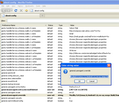
Строковий параметр general.useragent.override
Як змінити User Agent в браузері Opera?
Коригування User Agent, що відповідає за ідентифікацію браузера веб-серверами, може знадобитися для вирішення практичних завдань, наприклад для WAP-сервісів, які ідентифікують користувача по полю User Agent.
Щоб змінити User Agent в браузері Opera відкрийте приховану сторінку редактора налаштувань:
- В адресному рядку браузера Opera наберіть команду opera: config , І натискаючи Enter.
- У списку налаштувань знайдіть і расскройте вкладку User Prefs.
- Розкрили вкладку знайдіть розділ Custom User-Agent і в поле введіть необхідне значення User Agent, що припускає подальшу ідентифікацію браузера Opera, наприклад "замаскуємо" браузер під браузер для Samsung Galaxy S Android 2.2 внісши наступний User Agent: Mozilla / 5.0 (Linux; U; Android 2.2; ru-ru; GT-I9000 Build / FROYO) AppleWebKit / 533.1 (KHTML, like Gecko) Version / 4.0 Mobile Safari / 533.1
- Натисніть в самому низу кнопку Зберегти, щоб зміни вступили в силу.
Примітка: щоб не шукати розділ Custom User-Agent натисніть на лінк opera: config # UserPrefs | CustomUser-Agent .
Примітка: приклади User Agent'ов можна легко знайти в Інтернет, наприклад на сторінці російськомовної вікіпедії .
Як очистити кеш розпізнавача DNS?
При роботі в мережі Інтернет, іноді виникають проблеми: повідомлення сервер не знайдений, можна виводити на екран сторінку і т.п. Велика частина неполадок викликана тимчасовими проблемами сервера провайдера або хостинг-провайдера веб-сайту.
Однак найчастіше в таких випадках допомагає очищення кешу засобу розв'язання імен DNS.
- Натисніть кнопку Пуск - Виконати ...
- У вікні Запуск програми в полі Відкрити: введіть cmd і натисніть ОК
- У вікні інтерпретатора командного рядка введіть команду: ipconfig / flushdns
- Натисніть Enter
Якщо служба запущена, то ви побачите повідомлення:
Налаштування протоколу IP для Windows
Успішно скинутий кеш розпізнавача DNS.
Якщо служба з якоїсь причини не запущена, то ви побачите повідомлення:
Неможливо очистити кеш розпізнавача DNS: Помилка виконання функції.
Якщо служба відключена, її треба запустити:
- Відкрийте Пуск> Налаштування> Панель управління> Адміністрування> Служби
- у вікні Служби у списку Служби (локальні) виділіть службу DNS-клієнт і натисніть Запустити службу
Примітка: служба DNS-клієнт (Dnscache) дозволяє для даного комп'ютера DNS-імена в адреси і поміщає їх в кеш. Якщо служба зупинена, не вдасться вирішити DNS-імена і розмістити службу каталогів Active Directory контролерів домену. Якщо дана служба не дозволена, не вдасться запустити будь-які явно залежні служби. Тип запуску за замовчуванням у служби - Авто. Виконуваний файл - C: \ WINDOWS \ System32 \ svchost.exe -k NetworkService.
назад вгору
Як скинути майстер-пароль в Firefox?
Як відкрити додаткові параметри в FireFox?
Як змінити User Agent в браузері Firefox?
Як змінити User Agent в браузері Opera?
Як очистити кеш розпізнавача DNS?
Ви дійсно хочете скинути свій майстер-пароль?
Як відкрити додаткові параметри в FireFox?
Як очистити кеш розпізнавача DNS?